Perluas bagian di bawah ini untuk mempelajari selengkapnya tentang bergabung atau meninggalkan grupOutlook.
Jika instruksi tidak cocok dengan apa yang Anda lihat, Anda mungkin menggunakan versi Outlook di web yang lebih lama. Coba instruksi untuk Outlook di web Klasik.
Saat ini, Anda tidak bisa bergabung dalam grupOutlook.com kecuali pemilik atau anggota menambahkan Anda. Pelajari cara menambahkan anggota, atau lihat di bawah ini tentang cara mengundang orang.
Catatan: Jika Anda telah ditambahkan ke grup menggunakan Akun Microsoft Anda - alamat email Outlook.com, Hotmail.com, atau Live.com - anggota grup lainnya akan dapat melihat nama tampilan saat ini, dan alamat email utama akun Anda. Pelajari cara mengubah nama tampilan Akun Microsoft Anda.
Anda bisa mengundang orang-orang untuk bergabung dalam grup Anda. Jika merupakan grup privat, pemilik grup akan menerima permintaan dari orang yang diundang untuk bergabung dalam grup. Anda juga dapat mengundang tamu untuk bergabung dalam grup. Mereka akan menerima percakapan grup dan acara kalender di kotak masuk mereka. Namun, tamu tidak bisa menjadi pemilik grup, menampilkan daftar alamat global, menampilkan semua informasi tentang kartu kontak anggota grup, atau menampilkan keanggotaan grup.
-
Buka Outlook di web.
-
Di panel folder, di bawah Grup, pilih grup Anda.
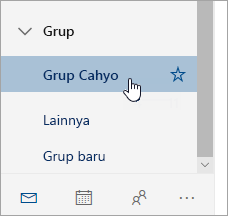
-
Di header grup, pilih jumlah anggota di samping

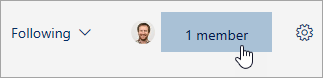
-
Di samping foto grup, pilih

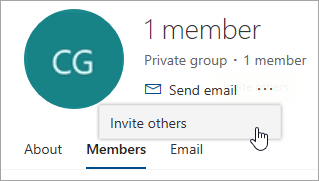
-
Lakukan salah satu dari langkah berikut ini:
-
Pilih Salin untuk menempelkan tautan untuk bergabung dalam grup ke dalam email yang sudah Anda mulai buat.
-
Pilih Email untuk memulai email baru dengan tautan untuk bergabung dalam grup dalam pesan. Penerima harus mengklik tautan tersebut untuk bergabung dalam grup.
Jika grup bersifat privat, tautan dalam pesan akan mengirimkan permintaan ke pemilik grup yang bergabung dalam grup.
-
-
Selesaikan penulisan email dan klik Kirim.
Sebagai pemilik, Anda menerima permintaan untuk bergabung dengan grup Anda dari orang-orang yang bukan bagian dari grup Anda, tetapi ingin menjadi anggota grup.
-
Seseorang dapat meminta untuk bergabung dalam grup Anda dengan dua cara: jika grup Privat pilih Minta untuk bergabung, jika grup Publik pilih Gabung.
-
Pemilik/pemilik grup mendapatkan email dengan permintaan bergabung. Pemilik dapat Menyetujui atau Menolak permintaan bergabung dari dalam email.
Semua pemilik lain juga akan melihat permintaan tersebut telah disetujui dan mereka tidak perlu menindaklanjutinya.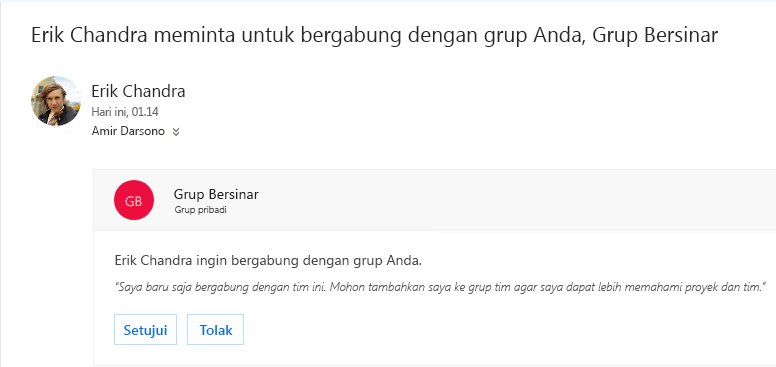
Anggota grup juga bisa mengirim permintaan untuk menambahkan pengguna lain ke grup Anda
Sebagai pemilik, Anda akan menerima email dari anggota grup, yang ingin menambahkan pengguna lain ke grup Anda. Email yang sama akan masuk ke pemilik lain, jika ada. Berdasarkan tindakan yang dilakukan, email akan memperbarui dan memperlihatkan status permintaan kepada Anda.
-
Di header grup, pilih jumlah anggota di samping

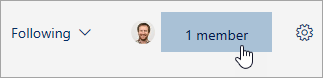
-
Di bawah kolom Peran , Anda bisa melihat apakah seseorang dalam grup adalah pemilik atau anggota.
Anda harus menjadi pemilik grup untuk mempromosikan salah satu anggota grup Anda.
-
Di header grup, pilih jumlah anggota di samping

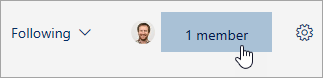
-
Temukan orang yang ingin Anda promosikan ke pemilik.
-
Di bawah kolom Peran , pilih Anggota > Promosikan ke pemilik.
Saat menurunkan status pemilik ke anggota, ingatlah bahwa grup harus memiliki setidaknya satu pemilik. Hanya pemilik grup yang dapat melakukan demosi.
-
Di header grup, pilih jumlah anggota di samping

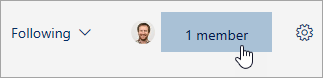
-
Temukan orang yang ingin Anda nonaktifkan ke anggota.
-
Di bawah kolom Peran , pilih Pemilik > Hapus status pemilik.
Anda harus menjadi pemilik grup untuk menghapus anggota. Jika Anda tidak yakin apakah Anda pemilik grup, lihat "Menampilkan pemilik grup" di bawah ini.
-
Di header grup, pilih jumlah anggota di samping

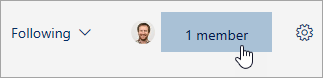
-
Di samping nama anggota yang ingin Anda hapus, pilih Hapus dari grup

Jika telah ditambahkan ke grup, Anda dapat meninggalkan grup kapan saja.
Catatan:
-
Jika Anda adalah pemilik grup terakhir dan meninggalkan grup, anggota lain akan diberi tahu dan data serta konten grup akan dihapus dalam 30 hari.
-
Jika ingin grup dilanjutkan setelah keluar, Anda harus membuat orang lain (atau lebih baik lagi, dua orang) pemilik grup sebelum meninggalkan grup. Untuk mempelajari cara menjadikan anggota sebagai pemilik, lihat Membuat grup Outlook.com dan menambahkan anggota.
-
Pilih grup yang ingin Anda tinggalkan.
-
Klik nama grup untuk mengambil kartu grup.
-
Masuk ke tab Anggota .
-
Klik X di samping akun Anda untuk menghapus diri Anda dari grup. Anda juga bisa menghapus anggota lain yang telah Anda tambahkan ke grup.
Anda bisa mengundang orang-orang untuk bergabung dalam grup Anda. Jika merupakan grup privat, pemilik grup akan menerima permintaan dari orang yang diundang untuk bergabung dalam grup. Anda juga dapat mengundang tamu untuk bergabung dalam grup. Mereka akan menerima percakapan grup dan acara kalender di kotak masuk mereka. Namun, tamu tidak bisa menjadi pemilik grup, menampilkan daftar alamat global, menampilkan semua informasi tentang kartu kontak anggota grup, atau menampilkan keanggotaan grup.
-
Buka Outlook di web.
-
Pada panel navigasi, di bawah Grup, pilih grup Anda.
-
Di header grup, pilih hitungan anggota.

-
Pilih Tambahkan anggota.
-
Masukkan alamat email orang yang ingin Anda tambahkan.
-
Pilih Simpan.
Anda harus menjadi pemilik grup untuk menghapus anggota. Bagaimana cara mengetahui apakah saya pemilik grup?
-
Di header grup, pilih hitungan anggota.

-
Pilih Semua untuk melihat semua anggota grup.

-
Di samping nama anggota yang ingin Anda hapus dan klik

-
Di header grup, pilih hitungan anggota.

-
Pilih Pemilik untuk melihat semua pemilik grup.

Anda harus menjadi pemilik grup untuk mempromosikan salah satu anggota grup Anda.
-
Di header grup, pilih hitungan anggota.

-
Pilih Semua untuk melihat semua anggota grup.

-
Arahkan mouse ke atas nama anggota yang ingin Anda promosikan dan pilih

Saat menurunkan status pemilik ke anggota, ingatlah bahwa grup harus memiliki setidaknya satu pemilik. Hanya pemilik grup yang dapat melakukan demosi.
-
Di header grup, pilih hitungan anggota.

-
Pilih Pemilik.

-
Arahkan mouse ke atas nama anggota yang ingin Anda promosikan dan pilih

Lihat juga
Menambahkan dan menghapus anggota grup di Outlook untuk Windows atau Mac
Masih perlu bantuan?
|
|
Untuk mendapatkan dukungan di Outlook.com, klik di sini atau pilih Bantuan di bilah menu dan masukkan kueri Anda. Jika bantuan mandiri tidak mengatasi masalah Anda, gulir ke bawah ke Masih butuh bantuan? lalu pilih Ya. Untuk menghubungi kami di Outlook.com, Anda harus masuk. Jika Anda tidak dapat masuk, klik di sini. |
|
|
|
Untuk mendapatkan bantuan lain terkait langganan dan akun Microsoft Anda, kunjungi Bantuan Akun & Penagihan. |
|
|
|
Untuk mendapatkan bantuan dan memecahkan masalah produk dan layanan Microsoft lainnya, masukkan masalah Anda di sini. |
|
|
|
Posting pertanyaan, ikuti diskusi, dan bagikan pengetahuan Anda di Komunitas Outlook.com. |











